Oavsett om du spelar från en skiva eller har laddat ner en digital version av spelet, finns det alltid en chans att Ark Survival Evolved inte startar på Xbox One.
När detta händer är det troligt att det finns ett problem med operativsystemet på din konsol eller ett problem med den senaste uppdateringsinstallationen.
Innan du testar de andra lösningarna nedan, försök att starta om spelet eller konsolen, uppdatera konsolen och testa / felsöka din nätverksanslutning.
KORRIGERA: Ark Survival Evolved startar inte på Xbox One
- Ta bort och lägg till din profil igen
- Rensa lokal spara och synkronisera på nytt med molnet
- Kontrollera att spelet köptes av det här kontot
- Återställ konsolens operativsystem
- Avinstallera titeln, starta om konsolen och installera om den
- Sök efter ett spelspecifikt förbud
- Återställ konsolen till fabriksinställningarna
- Installera om spelet och försök igen
Lösning 1: Ta bort och lägg till din profil igen
Om problemet gäller en profil på din konsol kan profildata skadas. Följ stegen nedan:
- Öppna guiden på konsolen
- Välj Systemet> inställningar > konto > Ta bort konton.
- Välj det konto som du vill ta bort (det som upplever spelproblemet) och välj sedan Ta bort.
När kontot har tagits bort från din konsol, ladda ner din profil igen för att skapa en ny version av kontodata:
- Öppna guiden på konsolen
- Välj ditt spel i det övre vänstra hörnet på skärmen, flytta dig hela vägen ner och välj Lägg till ny.
- Skriv in e-postadressen och lösenordet som du använder för att komma åt ditt Microsoft-konto (samma konto som du precis tog bort).
- Se till att du inte väljer Få ett nytt konto såvida det inte är nödvändigt eftersom detta skapar ett helt nytt Microsoft-konto.
- Följ instruktionerna på konsolen tills du återvänder till Hem
När du har slutfört processen med att återskapa din profil på Xbox One-konsolen och återvänt till startskärmen, försök spela ditt spel igen.
- LÄS OCH: ARK: Survival Evolved 'Server reagerar inte' fel
Lösning 2: Rensa lokal spara och synkronisera på nytt med molnet
Det är möjligt att det lokala sparandet för ditt spel har skadats. Om så är fallet kan problemet åtgärdas om du tar bort lokal spara och synkroniserar på nytt med molnet.
Ta bort den lokala spara genom att göra följande:
- Öppna guiden på konsolen
- Välj Mina spel och appar
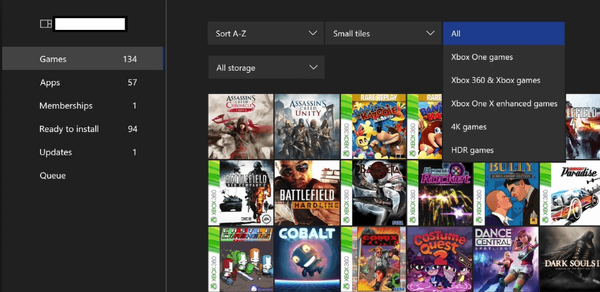
- Markera speltiteln och tryck sedan på Meny på din kontroller.
- Välj Hantera spelet.
- Bläddra till höger, markera de sparade data för ditt gamertag under Sparade data, och tryck sedan på A på din handkontroll.
- Välj Ta bort från konsolen för att ta bort det lokala sparandet av detta spel.
När du har tagit bort den lokala sparningen startar du om Xbox One-konsolen, synkroniserar dina sparade spel till molnet. Dina sparade spel lagras automatiskt i molnet medan du är ansluten till Xbox Live. Försök att spela spelet igen för att se om synkronisering med molnet fixar det.
Lösning 3: Kontrollera att spelet köptes av detta konto
Om du vill spela ett nedladdat spel på din konsol bör kontot som köpte spelet vara detsamma som du använder för att logga in på Xbox Live. För att verifiera kontot som användes för att köpa spelet, kontrollera din Xbox Live-köphistorik.
Logga in på ditt Microsoft-konto. Följ instruktionerna som tillhandahålls. Dina senaste fem transaktioner visas under Beställningshistorik.
Många spel fungerar inte utan licens, så om du inte har en licens för det här spelet eller om kontot som köpte spelet inte laddas på din Xbox One-konsol, kommer det inte att starta.
- LÄS OCH: Fix ARK: Survival Evolved Issues på Windows 10
Lösning 4: Återställ konsolens operativsystem
Det kan finnas ett problem med din konsoles operativsystem som hindrar spelet från att spela ordentligt. Du kan återställa konsolens operativsystem utan att radera dina spel eller appar.
- Öppna guiden på konsolen
- Välj inställningar
- Välj Alla inställningar
- Välj Systemet
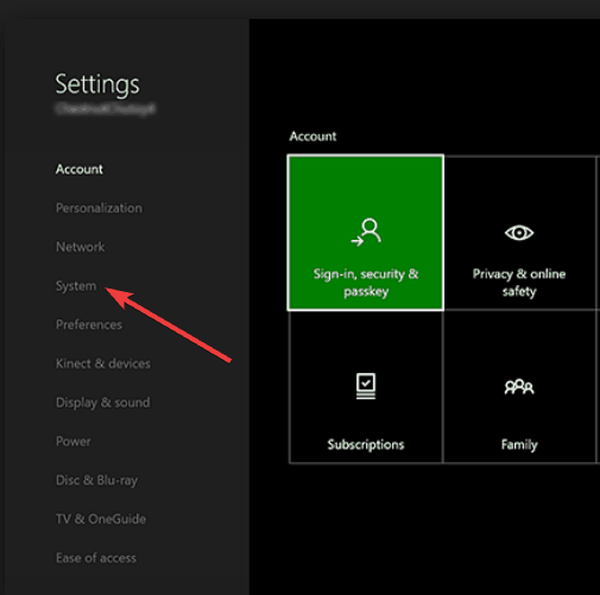
- Välj Konsolinformation och uppdateringar
- Välj Återställ konsolen
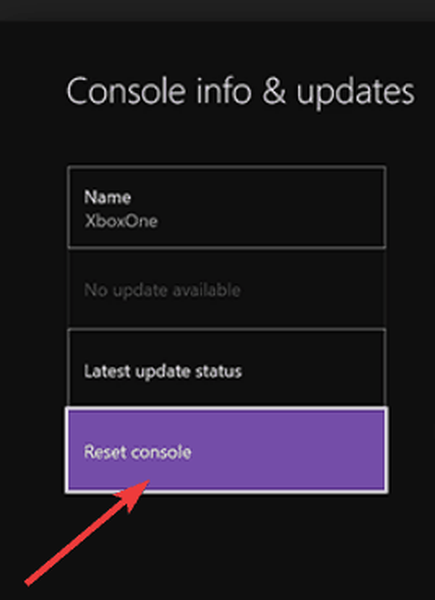
- På Återställ konsolen välj Återställ och behåll mina spel och appar. Detta kommer att återställa operativsystemet och ta bort alla potentiellt skadade data utan att ta bort dina spel eller appar.
Notera: Välj inte Återställ och ta bort allt vid denna punkt. Det här alternativet återställer konsolen till fabriksinställningarna, och all användardata, inklusive konton, sparade spel, inställningar, Xbox-hemuppkopplingar och alla spel och appar raderas. Du bör bara använda det här alternativet som en sista utväg i vissa felsökningsfall.
Om återställningen av konsolen lyckas kan du uppmanas att upprepa några allmänna inställningar för konsolen innan du återvänder till startskärmen och försök sedan spela ditt spel igen.
- LÄS OCH: Hur fixar man en svart dödsskärm på Xbox One
Lösning 5: Avinstallera titeln, starta om konsolen och installera om den
Det är möjligt att den installerade speldata är skadad, så du måste avinstallera och sedan installera om spelet för att rätta till det.
- Från Hem välj Mina spel och appar.
- Markera speltiteln som du vill avinstallera.
- tryck på Meny på din kontroller.
- Välj Hantera spelet.
- Markera speltiteln och tryck på Meny igen.
- Välj Avinstallera.
- När spelet har avinstallerats startar du om Xbox One-konsolen och installerar om spelet
Så här installerar du om spelet:
- Återgå till Mina spel och appar
- Välj speltitel från Redo att installeras
- Välj Installera (kontrollera statusfältet)
Lösning 6: Sök efter ett spelspecifikt förbud
Spelutvecklare kan bygga spelspecifik säkerhet i sina titlar och genomdriva sin communitypolicy för att säkerställa rättvis och respektfullt spel - och det finns ingen överklagandeprocess.
Om du fortfarande har spelproblem, bekräfta att du inte har utestängts från spelet. Metoden med vilken du meddelas om ett spelförbud varierar beroende på utvecklare och kan innehålla ett meddelande i spelet, anslutningsfel eller blockerad åtkomst till vissa spelfunktioner.
Lösning 7: Återställ konsolen till fabriksinställningarna
Om din konsol är uppdaterad och du fortsätter att uppleva spelproblemet kan du behöva återställa din konsol till fabriksinställningarna.
Varning: Detta raderar alla konton, appar, spel, sparade spel och inställningar, och allt som inte synkroniseras med Xbox Live går förlorat. Din konsol synkroniseras automatiskt med Xbox Live när den är ansluten till tjänsten.
- Från Hem skärm, tryck på Xbox för att öppna guiden.
- Välj inställningar.
- Välj Alla inställningar.
- Välj Systemet.
- Välj Konsolinformation och uppdateringar.
- Välj Återställ fabriksinställningarna (ta bort och återställ allt)
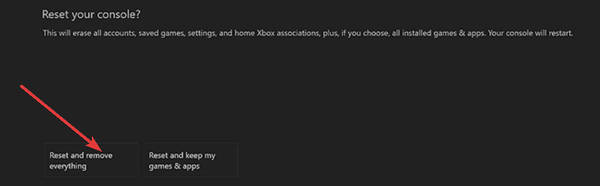
- Läs varningsmeddelandet och välj sedan Ja.
När återställningen är klar gör du den första installationen av konsolinställningarna och du kan bli ombedd att köra en systemuppdatering. När allt detta är gjort bör du kunna komma åt startskärmen.
- LÄS OCH: Hur man löser problem med luddiga skärmar på Xbox One
Lösning 8: Installera om spelet och försök igen
När du har återställt konsolen till fabriksinställningarna, försök att installera spelet igen för att se om detta löser spelproblemet. Om du installerar från en skiva, sätt in spelskivan i konsolen och installera spelet.
Om du installerar från Microsoft Store gör du följande:
- Logga in med det konto som ursprungligen köpte och laddade ner spelet.
- Öppna Mina spel och appar.
- Välj speltitel från Redo att installeras.
- Välj Installera.
När spelet är installerat kan du försöka spela spelet för att se om spelet börjar.
Kan du spela Ark Survival Evolved igen? Låt oss veta i kommentarfältet nedan.
RELATERADE BERÄTTELSER FÖR ATT KONTROLLERA:
- Så här fixar du PUBG-buggar på Xbox One
- Fix: Xbox one S fortsätter att koppla från internet utan anledning
- Det går inte att höra vänner på Xbox One [FIX]
- Ark överlevnad utvecklad
- Xbox ett
 Friendoffriends
Friendoffriends

![Windows 8 Pro rabattuppgradering från Windows XP och få 15% rabatt [Affärsanvändare]](https://friend-of-friends.com/storage/img/images/windows-8-pro-discount-upgrade-from-windows-xp-and-get-15-off-[business-users]_2.jpg)

